Een zip-bestand openen en uitpakken
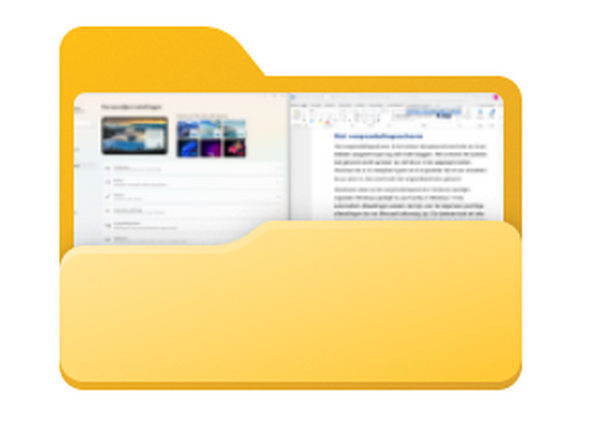
Een zip-bestand kun je naast uitpakken ook openen. Zo kun je bijvoorbeeld, in plaats van het hele zip-bestand uitpakken, een zip-bestand openen en er één bestand uit kopiëren.
Zowel bij het openen als het uitpakken blijft het zip-bestand intact. Zip-bestanden openen en uitpakken kan gewoon met Verkenner.
Een zip-bestand openen
Als je weet hoe je een zip-bestand moet maken, dan weet je wellicht ook dat de bestanden die in het zip-bestand zijn opgeslagen gecomprimeerd zijn.
Dit betekent dat zodra je de bestanden uit een zip-bestand haalt, ze meer opslagruimte in beslag zullen nemen dan wanneer ze in het zip-bestand zitten.
Dat kan een reden zijn om een zip-bestand eerst te openen in plaats van direct uit te pakken.
En zip-bestand openen gaat als volgt:
- Open Verkenner.
- Navigeer naar de map waarin je het zip-bestand hebt opgeslagen.
- Dubbelklik erop.
Verkenner zal je nu de inhoud ervan tonen.
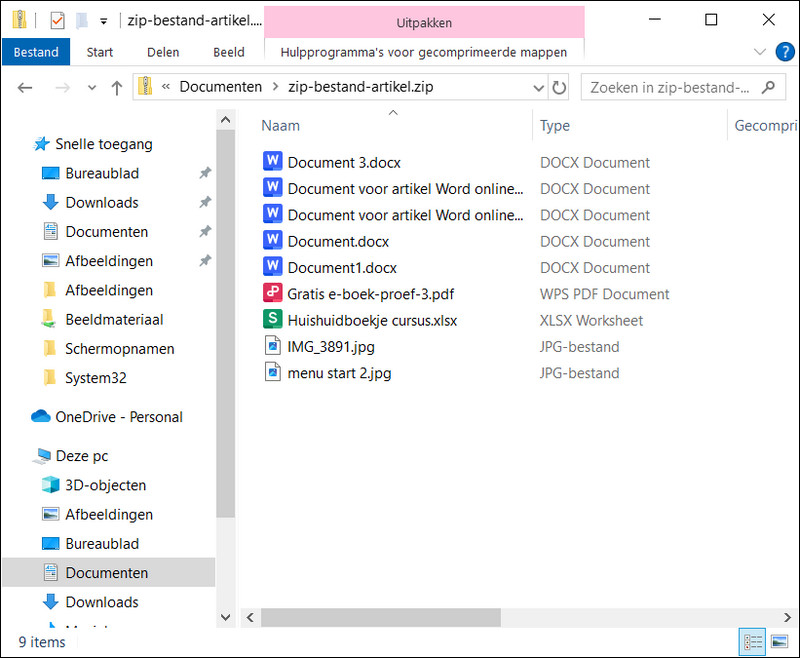
Je kunt nu niet alleen de inhoud van het zip-bestand bekijken, maar er ook bestanden uit kopiëren en ergens anders plakken.
Dit kan op de volgende manier:
- Open het zip-bestand.
- Selecteer de bestanden die je wilt kopiëren.
- Klik met de rechtermuisknop op één van de geselecteerde bestanden.
- Klik in het geopende contextmenu op de optie Kopiëren.
- Navigeer naar de map waarin je de geselecteerde bestanden wilt plakken.
- Klik met de rechtermuisknop op een leeg gedeelte in het weergavepaneel en klik in het geopende contextmenu op de optie Plakken.
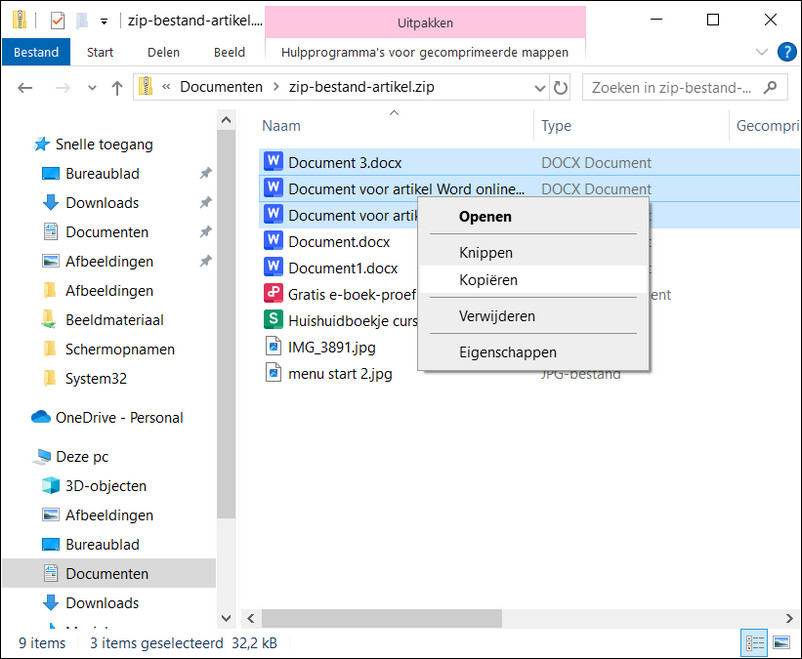
Hiermee zijn de geselecteerde bestanden uit het zip-bestand gekopieerd en tevens gedecomprimeerd.
Een zip-bestand uitpakken
Alle bestanden die opgeslagen zijn in een zip-bestand eruit halen wordt een zip-bestand uitpakken genoemd. De inhoud van het zip-bestand wordt dan niet alleen naar de harde schijf gekopieerd, maar tevens gedecomprimeerd.
De uitgepakte bestanden zullen op dezelfde locatie op de harde schijf worden neergezet als het zip-bestand. Tenzij je zelf de locatie verandert.
Een zip-bestand uitpakken gaat als volgt:
- Start Verkenner.
- Navigeer via Verkenner naar de locatie waar het zip-bestand zich bevindt.
- Klik er met de rechtermuisknop op en klik in het geopende contextmenu de optie Alles uitpakken.
- Windows zal vervolgens een venster weergeven waarin wordt aangegeven op welke locatie de bestanden uitgepakt zullen gaan worden. Via de knop Bladeren in dit venster kun je een andere locatie opgeven. Zodra je tevreden bent met de locatie klik je op de knop Uitpakken.
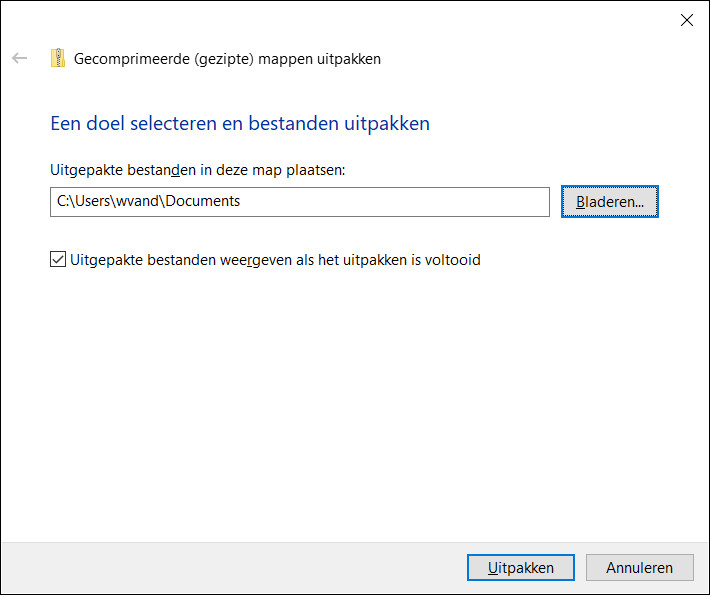
Windows zal nu automatisch een map aanmaken die dezelfde naam draagt als het zip-bestand. In deze map zullen vervolgens de bestanden die zich in het zip-bestand bevinden, worden uitgepakt.
Het is raadzaam om bestanden die je niet direct nodig hebt, lekker in een zip-bestand te laten zitten. Omdat een bestand dat gecomprimeerd in een zip-bestand zit een stuk minder schijfruimte in beslag neemt. Temeer omdat er altijd een kopie van het bestand in het zip-bestand zal achterblijven.
